
Collegare oggetti con una linea in Numbers per iCloud
Puoi unire due oggetti con una linea di connessione curva, retta o ad angolo retto. Se sposti uno degli oggetti, questi rimangono uniti dalla linea di collegamento. Questa funzione è utile soprattutto per creare diagrammi di flusso.
Prima di eseguire questa azione, aggiungi due oggetti al foglio di calcolo e controlla che siano impostati su Fisso nella barra laterale Disponi sulla destra.
Fai clic sul pulsante Forma
 nella barra strumenti.
nella barra strumenti.Seleziona la categoria “Di base” a sinistra, fai clic sulla linea di collegamento curva a destra per aggiungerla al foglio di calcolo (puoi modificarla in seguito in una retta o in una linea ad angolo retto).
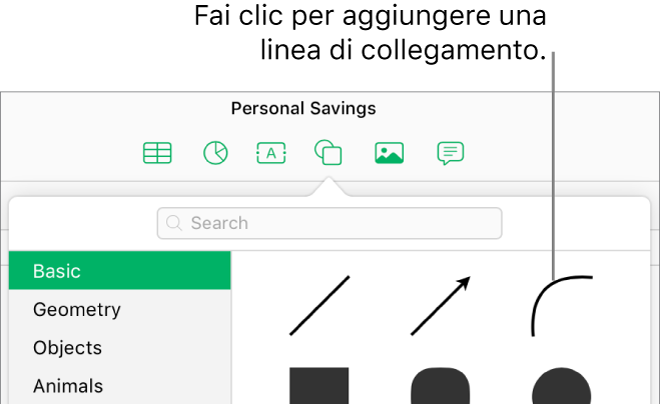
Suggerimento: se due oggetti sono selezionati quando aggiungi la linea di collegamento, questi vengono collegati automaticamente.
Trascina un’estremità della linea di collegamento fino ad agganciarla all’oggetto (il cui contorno si colora di blu), poi trascina l’altra estremità fino ad agganciarla all’altro oggetto.
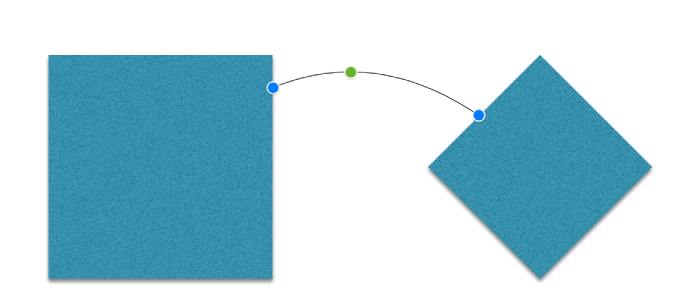
Se la linea non si aggancia all’oggetto, controlla che l’opzione Fisso sia selezionata (fai clic su Disponi nella parte superiore della barra laterale Formato
 sulla destra, poi fai clic su “Rimani sulla pagina”).
sulla destra, poi fai clic su “Rimani sulla pagina”).Quando la linea è ancora selezionata, esegui una delle seguenti azioni:
Modifica una linea curva in una linea retta o con un angolo a destra: fai clic su Disponi nella parte superiore della barra laterale Formato
 sulla destra, poi fai clic su Retta o Angolo (sotto Connessione).
sulla destra, poi fai clic su Retta o Angolo (sotto Connessione).Modifica la quantità di spazio tra i punti finali della linea e gli oggetti: fai clic su Disponi nella parte superiore della barra laterale Formato
 sulla destra, quindi regola i valori Inizio e Fine di Distanza (sotto Connessione).
sulla destra, quindi regola i valori Inizio e Fine di Distanza (sotto Connessione).Modifica la posizione degli angoli o della curva: trascina il punto verde che si trova al centro della linea (potresti dover allungare la linea per vedere il punto).
Suggerimento: se una linea diritta nel foglio di calcolo presenta al centro un punto verde si tratta di una linea di collegamento; viceversa, le linee standard (incluse le frecce) non mostrano nessun punto verde.
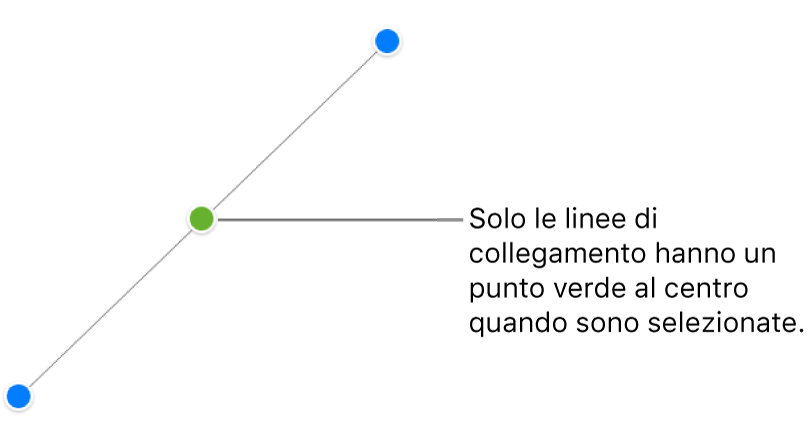
Puoi anche modificare l’aspetto della linea di collegamento, proprio come qualsiasi altra linea: puoi modificarne lo spessore, il colore, lo stile, le estremità e persino aggiungere effetti, come le ombre. Per ulteriori informazioni, consulta Personalizzare l’aspetto degli oggetti in Numbers per iCloud.